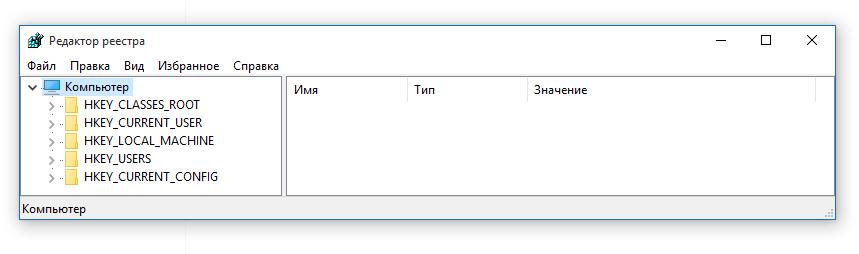
Реестр Windows 10 — не что иное, как структурированная база данных, в которой хранится информация о параметрах аппаратного и программного обеспечение вашего ПК.
Для запуска редактора реестра достаточно в строке поиска ввести regedit и в предложенных вариантах запустить одноименную программу от имени администратора.

Думаю, не нужно объяснять почему разработчики специально запретили доступ к определенным веткам и разделам реестра. Тем не менее, существует множество моментов когда просто необходимо внести изменения в реестр Windows 10. Вот один из реальных примеров — при установке AutoCAD в Windows 10 возникает ошибка «Платформа .NET 4.5 не установлена. Приложение AutoCAD 2015 не может быть установлено без этого компонента.».
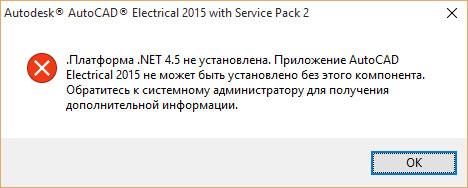
Первая, вполне логичная мысль — скачать компонент и установить его. Но не все так гладко, при установке появляется другая ошибка — Windows 10 выдаст «.NET Framework 4.5 уже является частью этой операционной системы.».
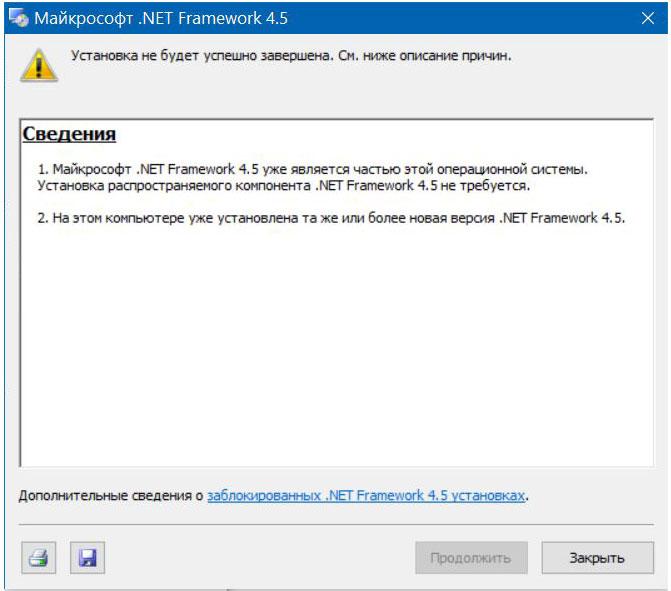
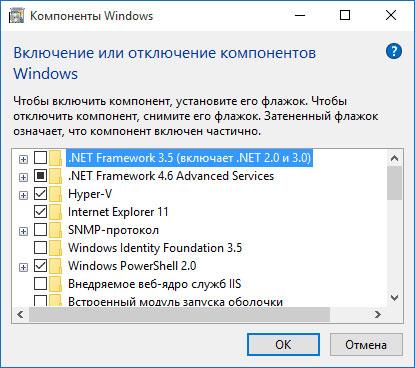
Ответ ОС весьма адекватный, ведь в вашей системе установлен .NET Framework 4.6, который по умолчанию включает в себя версии предыдущих компонентов. Остается один выход — «обмануть» инсталлятор AutoCAD. Для этого, потребуется внести изменения в реестр Windows 10, а именно, временно скорректировать версию .NET Framework в ветке «HKEY_LOCAL_MACHINESOFTWAREMicrosoftNET Framework SetupNDP» заменив версию 4.6 на 4.5. И, опять возникает препятствие, изменения в реестр не вносятся так как отказано в доступе.
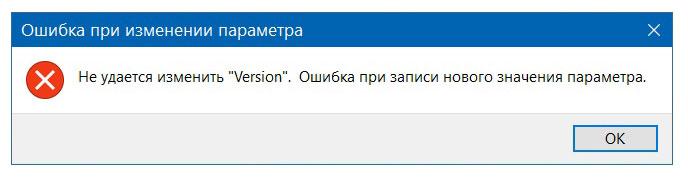
Как всегда в таких случаях идем в Яндекс и получаем ответ: «Редактирование групповой политики… Отключение запрета на изменения реестра… используйте команду gpedit.msc».
Как разрешить внести изменения в реестр Windows 10?
Как внести изменения в реестр Windows 10 при помощи «Групповой политики» рассмотрим ниже, а сейчас предлагаю познакомиться с методом, который подойдет абсолютно любому пользователю независимо от сборки Windows 10. В большинстве случаев, при запуске gpedit.msc из строки «Выполнить» (вызывается клавишами Win + R), ОС информирует о отсутствии компонента в системе, и вы вспоминаете о том что ваша версия операционной системы «Windows 10 Домашняя», которая лишена возможности редактирования групповой политики.
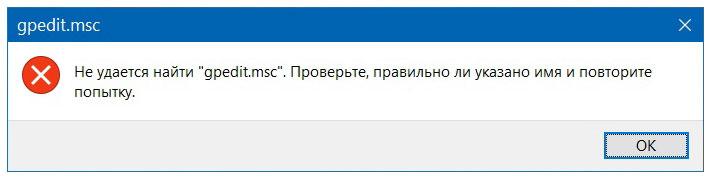
Безвыходных ситуаций не бывает, внести изменения в реестр Windows 10 — просто. Воспользуйтесь пунктом «Разрешения…» в выпадающем контекстном меню, для этого кликните правой кнопкой мыши нужный пункт в ветке реестра.
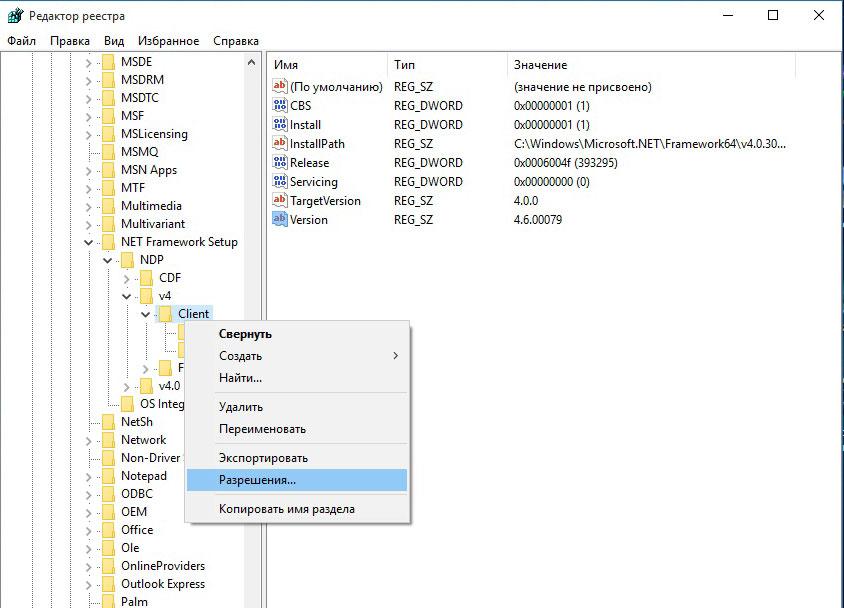
В открывшемся окне щелкните по кнопке «Дополнительно», затем «Изменить» и в поле «Введите имена выбираемых объектов:» укажите имя своего профиля (под которым вы вошли в систему), далее «Ok» — «Применить» и «Ok».
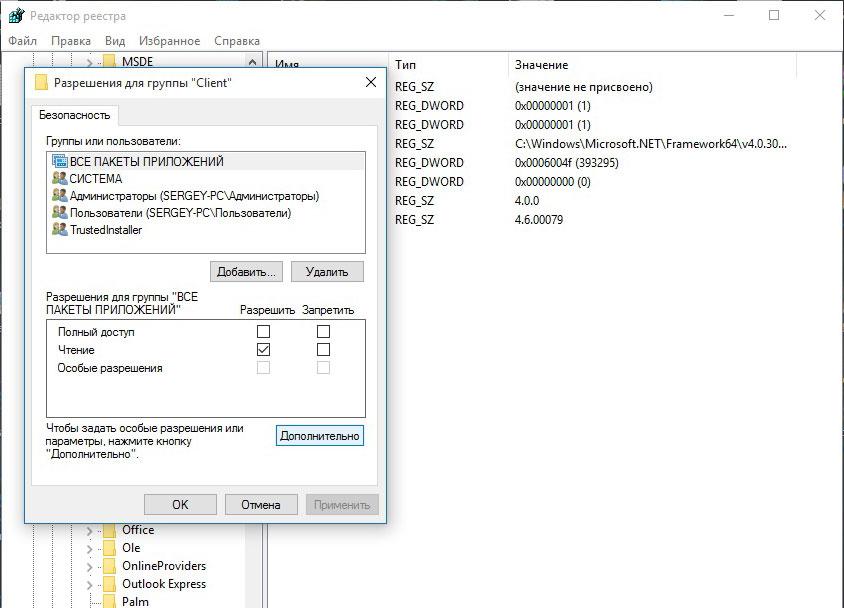

Теперь, добавьте в список групп свой профиль. Для этого, кликнете «Добавить», в поле «Введите имена выбираемых объектов:» вбейте имя профиля и нажмите «Ok». Выделите свою учетную запись, а в поле ниже поставьте галочку «Полный доступ», затем «Применить» и «Ок».
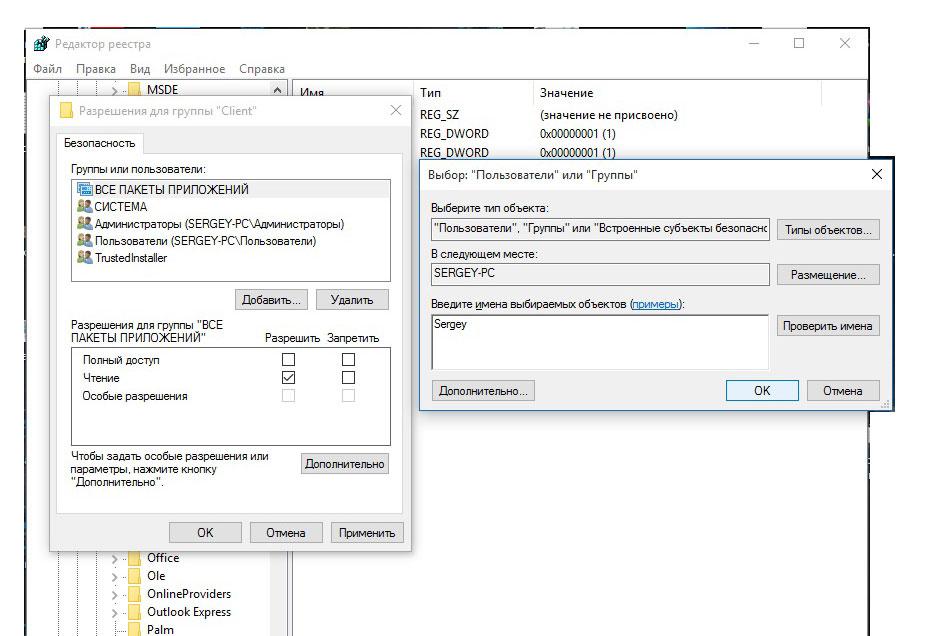
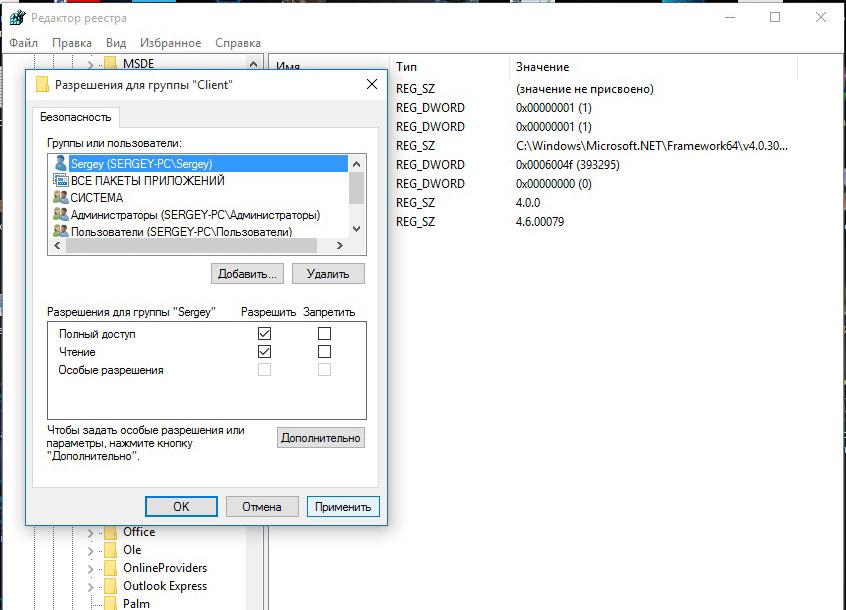
Всё, полный доступ к выбранному пункту ветки реестра Windows 10 — открыт.
Редактирование групповой политики
И так, вернемся к групповой политике.
В меню «Выполнить» вводим gpedit.msc и кликаем «Ок».
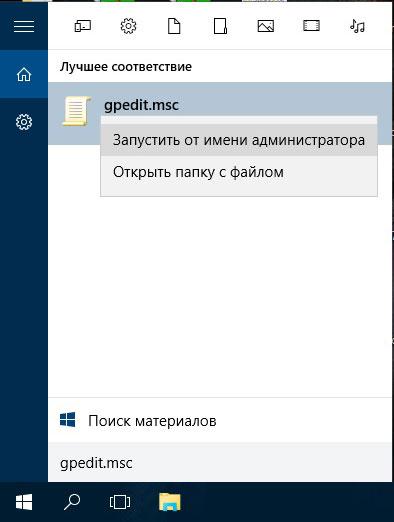
В новом окне проследуйте: «Конфигурация пользователя» — «Административные шаблоны» – «Система» и кликните «Запретить доступ к средствам редактирования реестра».
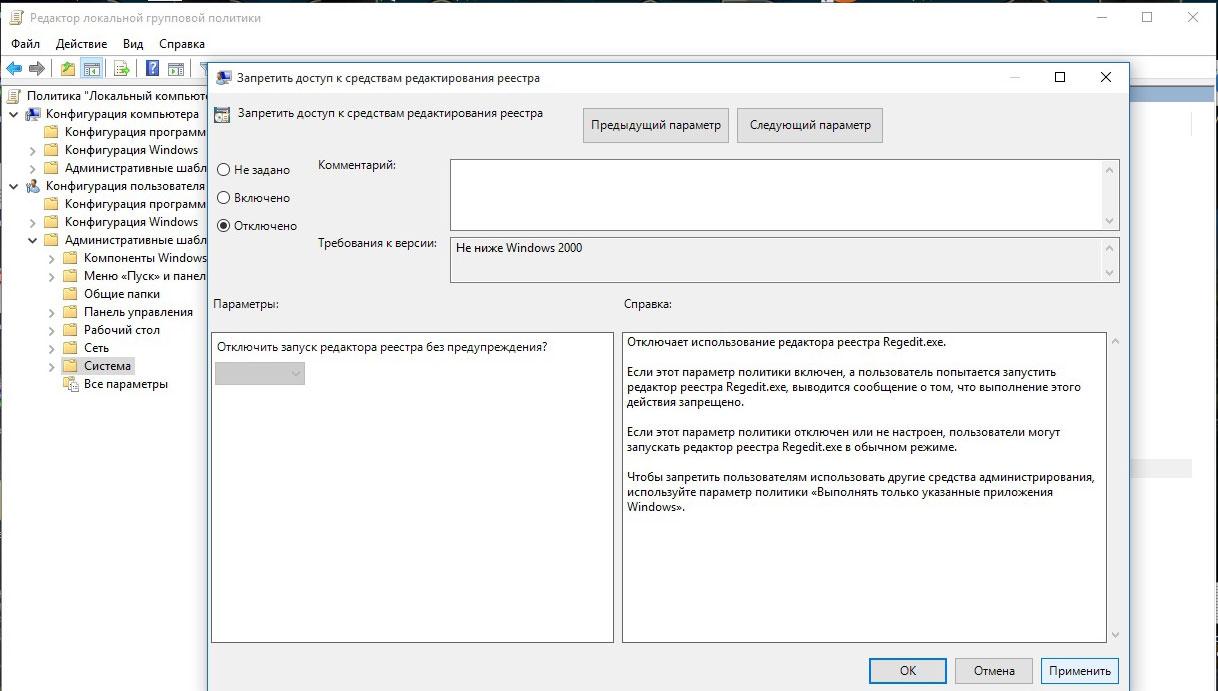
Выберите «Отключено», после чего примените настройки и перезагрузите компьютер.
Вам нужно отредактировать реестр, изменить какое-то значение и вам пишет "Ошибка при записи нового значения параметра"? Тогда сегодняшняя статья для вас, в ней мы рассмотрим как получить полный доступ к недоступным для редактирования разделам.
Время от времени, когда мы работаем с реестром то сталкиваемся, что система не дает править какие-то разделы. Все это легко меняется, потратив несколько минут — вы сможете отредактировать тот раздел, который до этого был под запретом.
Перед любым редактированием реестра рекомендуется создать точку для восстановления системы.
Откройте редактор реестра: в строке поиска или в меню выполнить (выполнить вызывается клавишами Win+R) введите regedit и нажмите клавишу Enter.

Теперь найдите тот раздел, который не дает Вам редактировать (если вам не дает менять какой-то параметр, то нужно внести изменения для раздела, который содержит этот параметр) => нажмите на него правой клавишей мыши и выберите "Разрешения". К примеру есть раздел DefaultMediaCost и в нём не дает изменить значения параметра "Ethernet", нажмите на "DefaultMediaCost" правой клавишей мыши и выберите "Разрешения".

В следующем окне нажмите на "Дополнительно".

Далее вам нужно изменить параметры владельца для раздела DefaultMediaCost, нажмите "Изменить"( в Windows 7 нужно выбрать вкладку "Владелец" => Другие пользователи или группы).

В следующем окошке выберите "Дополнительно" (если вы в домене то сначала нужно выбрать "Размещение" и выбрать ваш домен).

Нажмите на "Поиск" и среди найденных пользователей выберите свою учетную запись, после чего нужно нажать "ОК".

В следующих двух окошках нажмите "ОК"


Выберите "Пользователи" => поставьте галочки на "Полный доступ" => нажмите "ОК". Можно давать права не всем пользователям этого компьютера, а только одному, для этого нужно нажать "Добавить" => найти пользователя => и потом дать ему полный доступ на редактирование.

Теперь пробуйте редактировать реестр в разделе, который взяли себе в собственность, и на который дали себе полные права. В принципе с запрещенными разделами для редактирования вы будете сталкиваться редко, но все же, если столкнетесь то теперь уже будете знать, что делать 🙂 На сегодня всё, если есть дополнения — пишите комментарии! Удачи Вам 🙂
Windows XP PRO SP3 oem.
Странная ситуация, началось все с отказа EAV писать в реестр свою лицензию. Испробовано большое множество вариантов, на данный момент ситуация такова: Я могу создать новый раздел в реестре, но он будет называться «Новый раздел х», переименовать не могу: «Редактору реестра не удается переименовать ххх — ошибка при переименовании»
Ответ psgetsid тоже вроде верный:
- Вопрос задан более трёх лет назад
- 7079 просмотров
Удалил ESET утилитой в безопасном режиме (нашел-таки способ удаленно туда заскочить), ветка пропала. Установил ESET заново — снова проблемы. Не могу внести изменения в конфигурацию антивируса, сообщает о недостаточных правах пользователя в системе для записи в реестр. «При сохранении конфигурации произошла ошибка. . »
Ума не приложу куда копать. Должны же выходы быть?
В безопасном режиме тоже не получалось удалить ветку.


